* Questo post fa parte di iPhone vita's Tip of the Day newsletter. Iscriviti. *
Gli AirTag dovrebbero aiutarci a trovare i nostri articoli smarriti, ma cosa succede quando un AirTag stesso viene perso? Ti mostreremo perché potresti dover contrassegnare il tuo AirTag come smarrito, come farlo e come contrassegnare il tuo AirTag come trovato una volta che ti sei riunito con esso.
Perché la modalità Lost di AirTag è importante?
- Trova il tuo AirTag smarrito anche se non riesci a vedere la sua posizione attuale nell'app Dov'è.
- Se qualcun altro trova il tuo AirTag smarrito, puoi programmare un messaggio che verrà visualizzato sul suo iPhone in modo che possa restituirti l'AirTag.
Come utilizzare la modalità smarrito AirTag
Gli AirTag dovrebbero aiutarti a trovare altri oggetti che hai perso, ma essendo di per sé piccoli dispositivi, non è difficile perderli. Se perdi un AirTag, vorrai sapere come abilitare la Modalità smarrito, nel caso in cui un'altra persona lo trovi o non puoi vedere la sua posizione nell'app Dov'è per qualche motivo.
Ecco come abilitare la Modalità smarrito per AirTag:
- Apri il Trova la mia app.
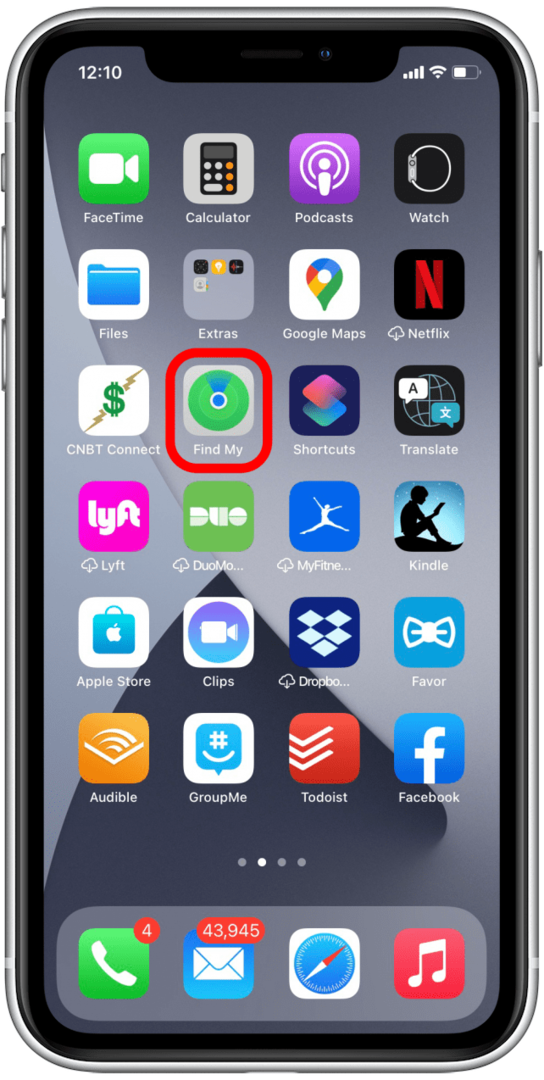
- Vai al Elementitab.
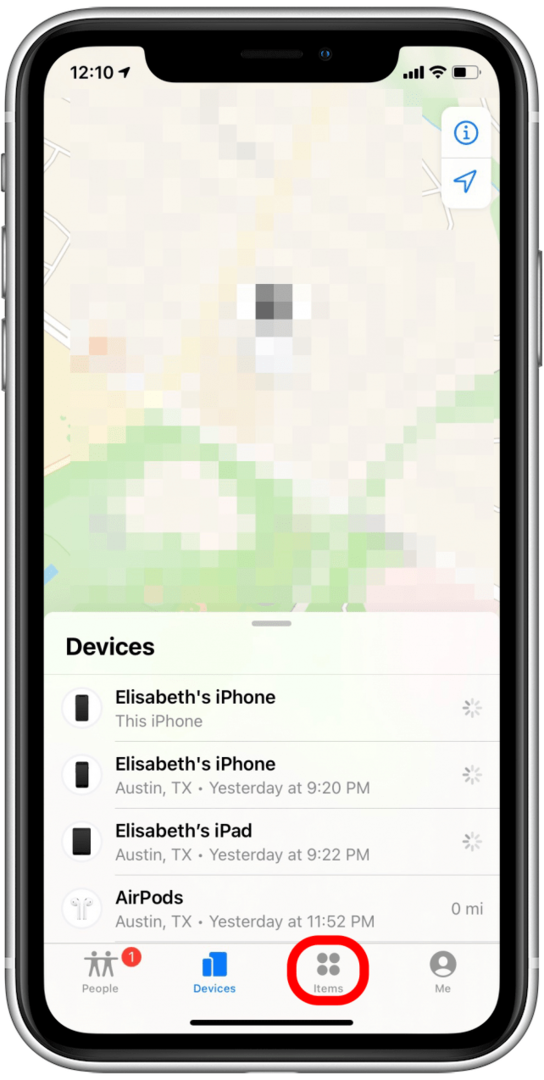
- Trova il tuo AirTag smarrito nell'elenco e selezionalo.
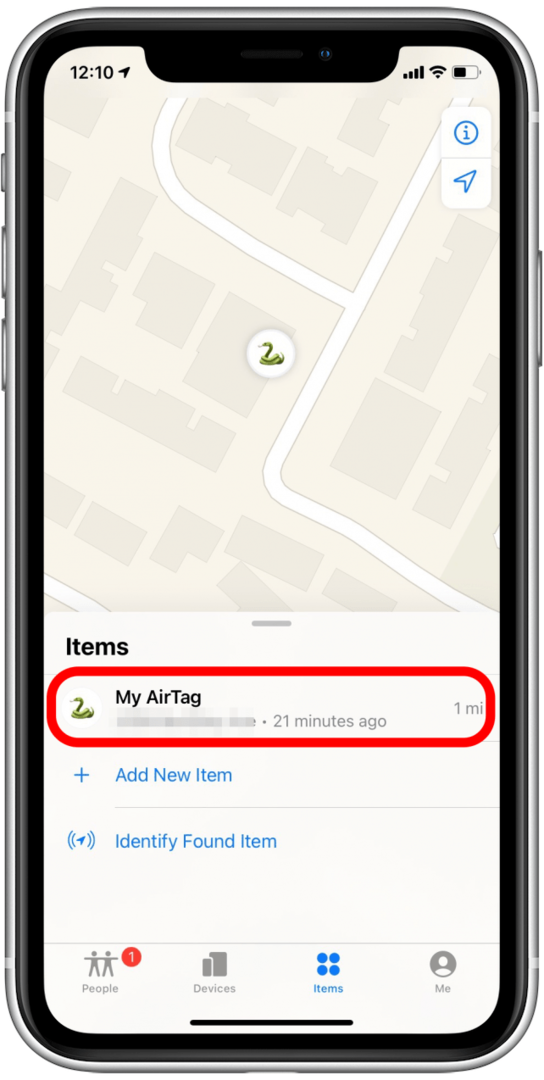
- Scorri verso l'alto sulla scheda informativa dell'AirTag.
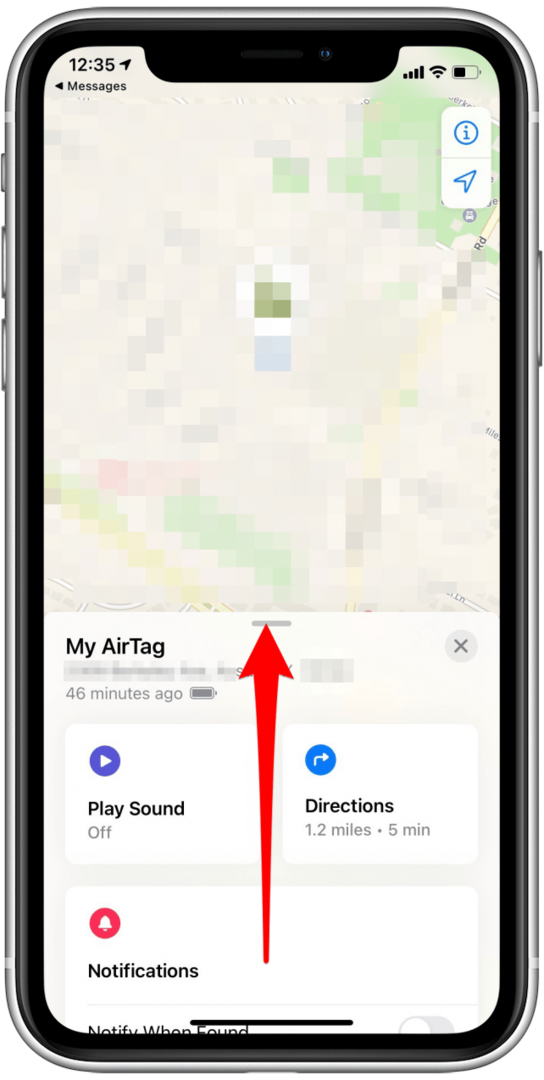
- In Modalità smarrito, tocca Abilitare.
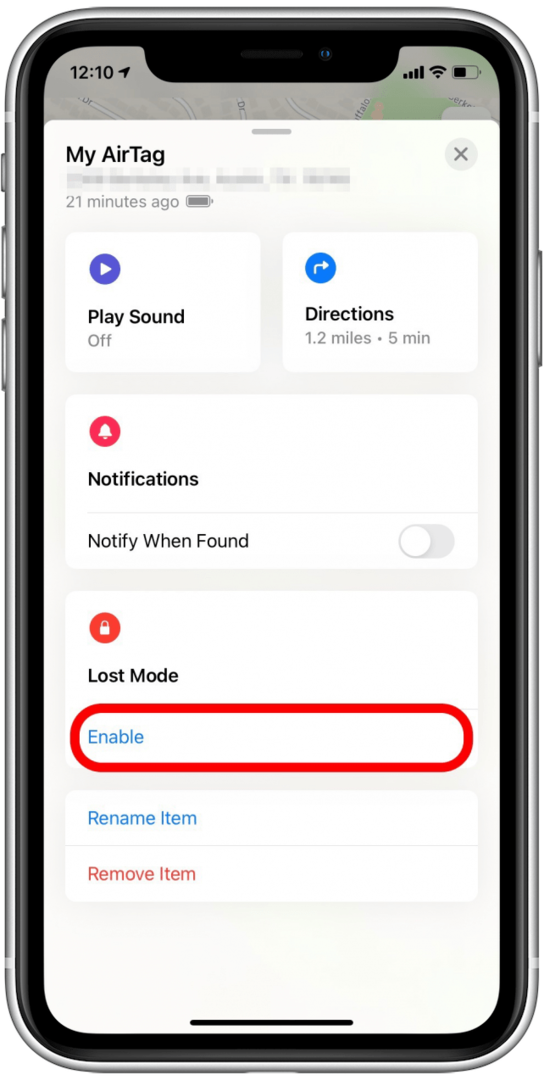
- Dovresti vedere una schermata che spiega cosa succede quando abiliti la Modalità smarrito per AirTag.
- Imparerai come riceverai una notifica, come il tuo AirTag rimarrà al sicuro e quali informazioni dovrai condividere per aiutare gli altri a restituirti il tuo AirTag.
- Rubinetto Continua.
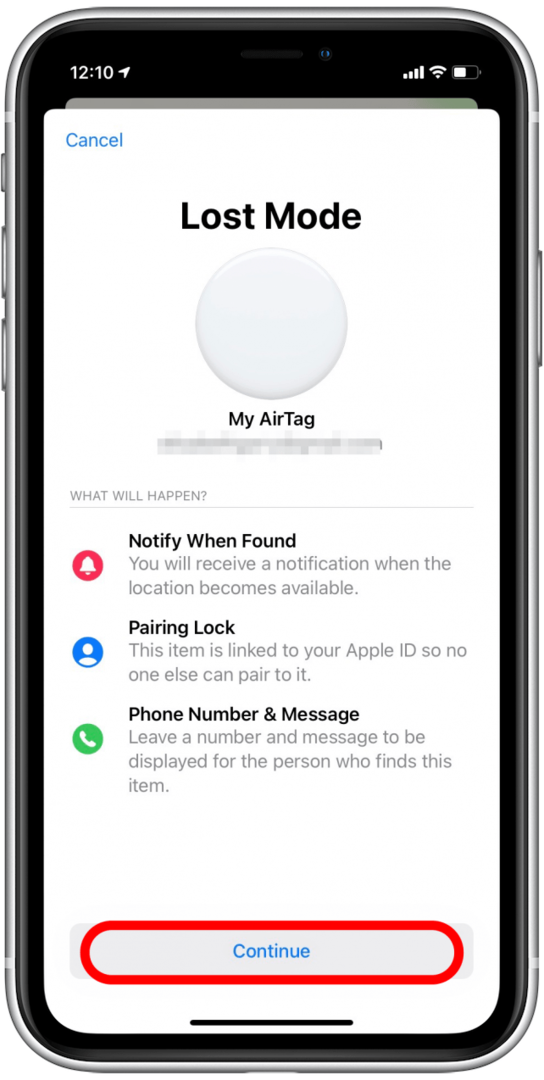
- Inserisci il numero di telefono che desideri includere nel messaggio che gli altri riceveranno quando il loro telefono riconoscerà il tuo AirTag smarrito.
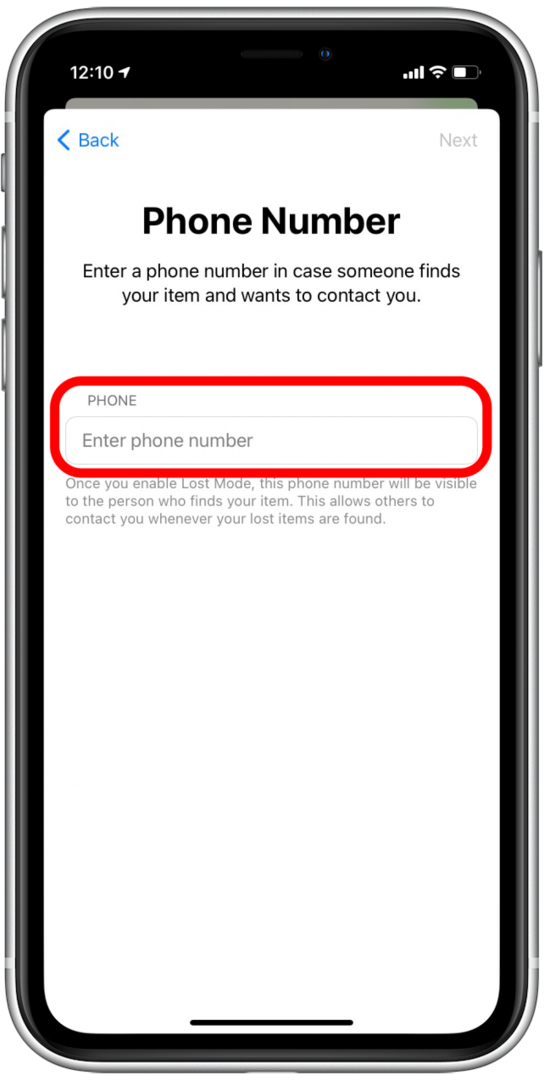
- Rubinetto Prossimo.
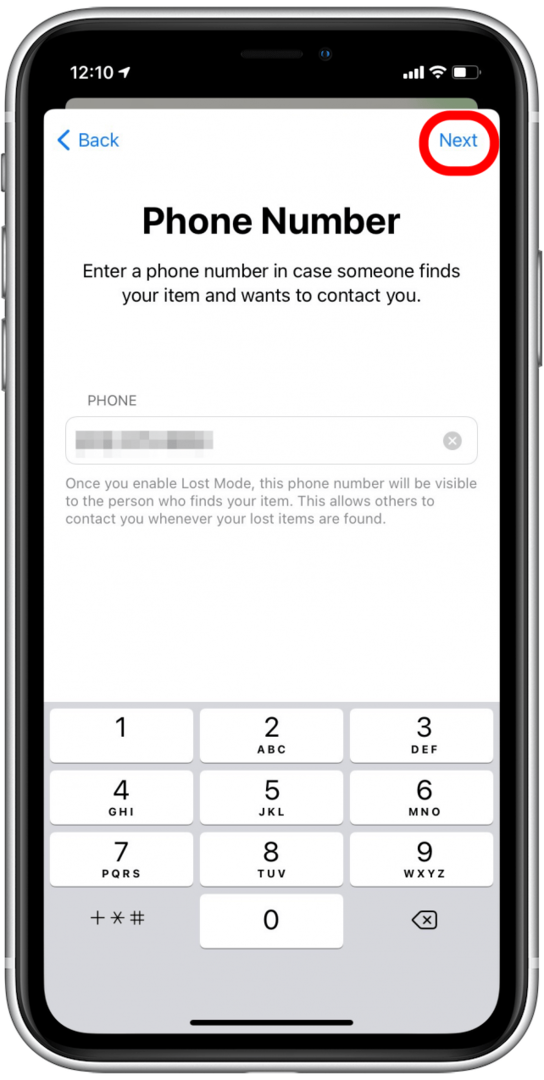
- Ora dovresti vedere un riepilogo di ciò che gli altri vedranno quando troveranno il tuo AirTag.
- Mantenere Notifica quando trovato attivato per ricevere un avviso quando qualcuno trova il tuo AirTag.
- Rubinetto Attivare.
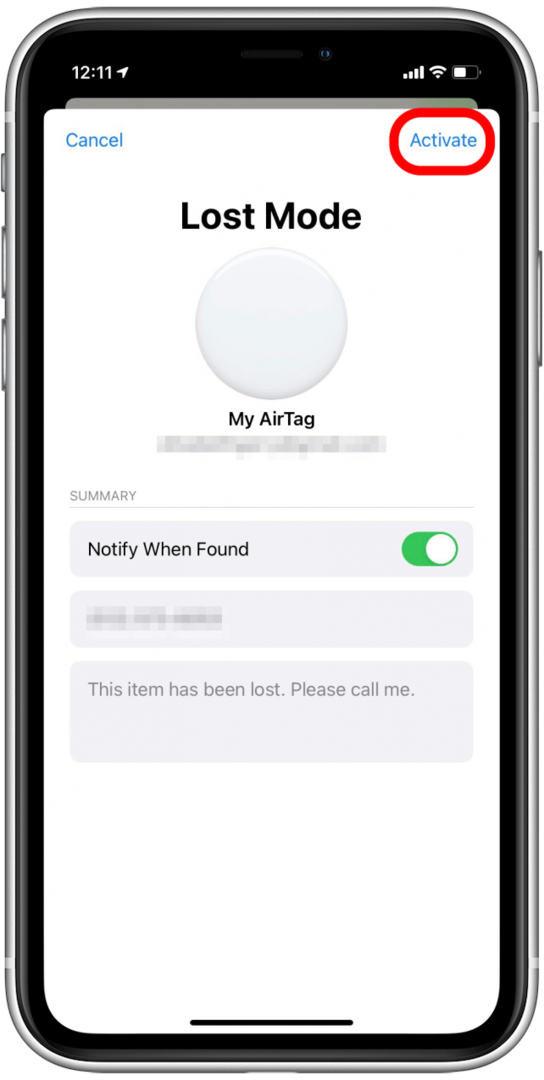
Ora chiunque possieda un dispositivo con Near-Field Communication (NFC, la funzione che consente agli AirTag di comunicare con dispositivi intorno a loro per scopi di localizzazione) possono trovare il tuo AirTag e ottenere le tue informazioni per aiutarti a recuperare il tuo AirTag tu. Per saperne di più sull'utilizzo dei nuovi AirTag di Apple, dai un'occhiata al nostro Consiglio del giorno notiziario.
Come contrassegnare il tuo AirTag come trovato
Huzza! Hai trovato il tuo AirTag. Ora vorrai portarlo fuori dalla Modalità smarrito. Ecco come disabilitare la modalità smarrito per AirTag:
- Apri il Trova la mia app.
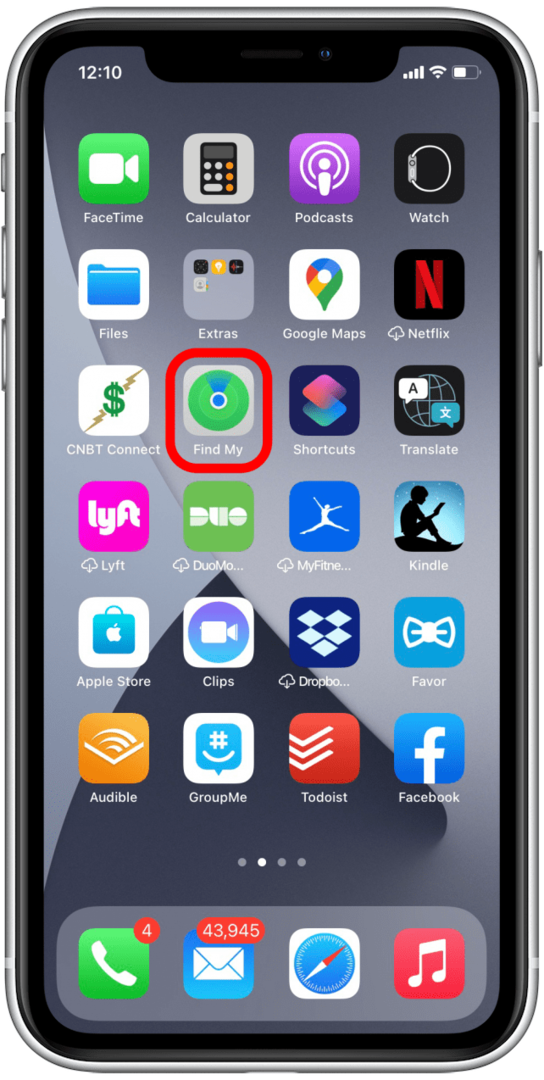
- Tocca il Scheda Articoli.
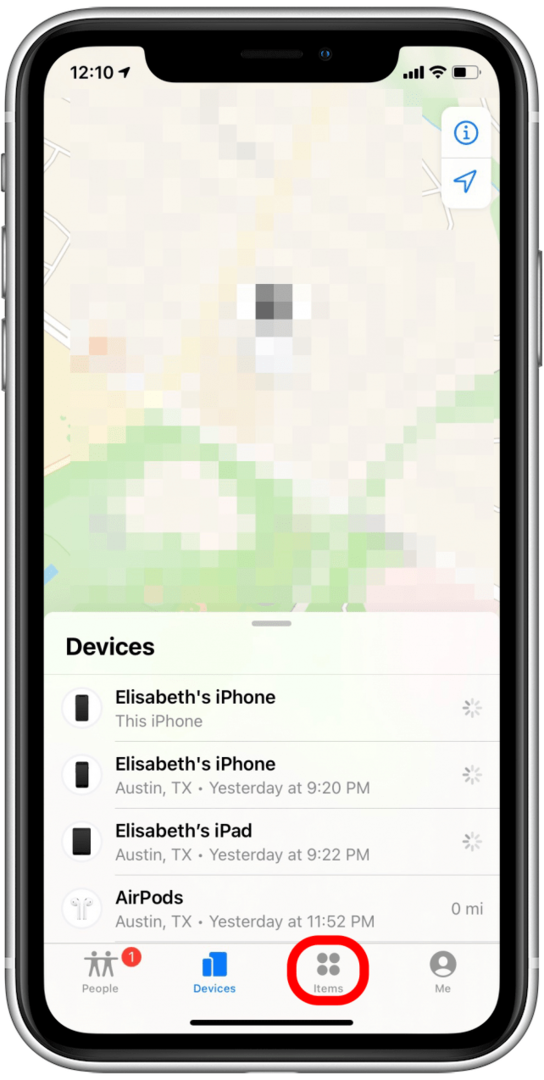
- Trova il tuo AirTag smarrito nell'elenco e selezionalo.
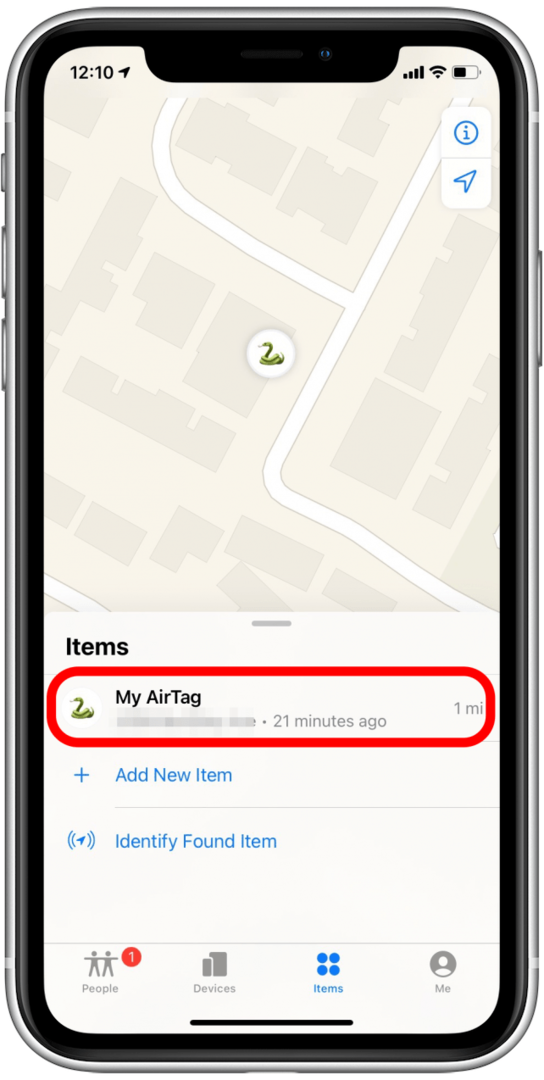
- Scorri verso l'alto sulla scheda informativa dell'AirTag.
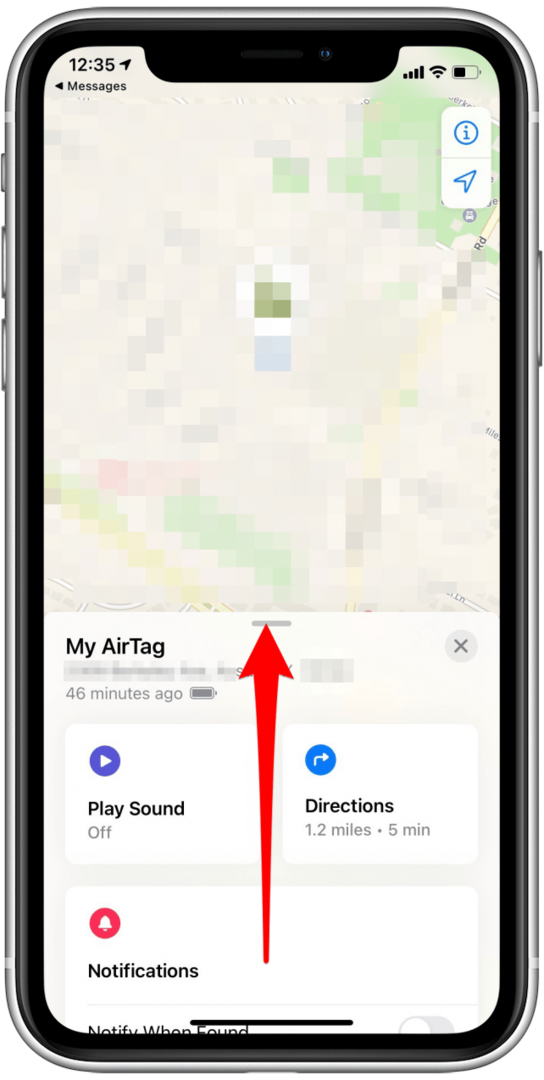
- In Modalità smarrito, tocca Abilitato.
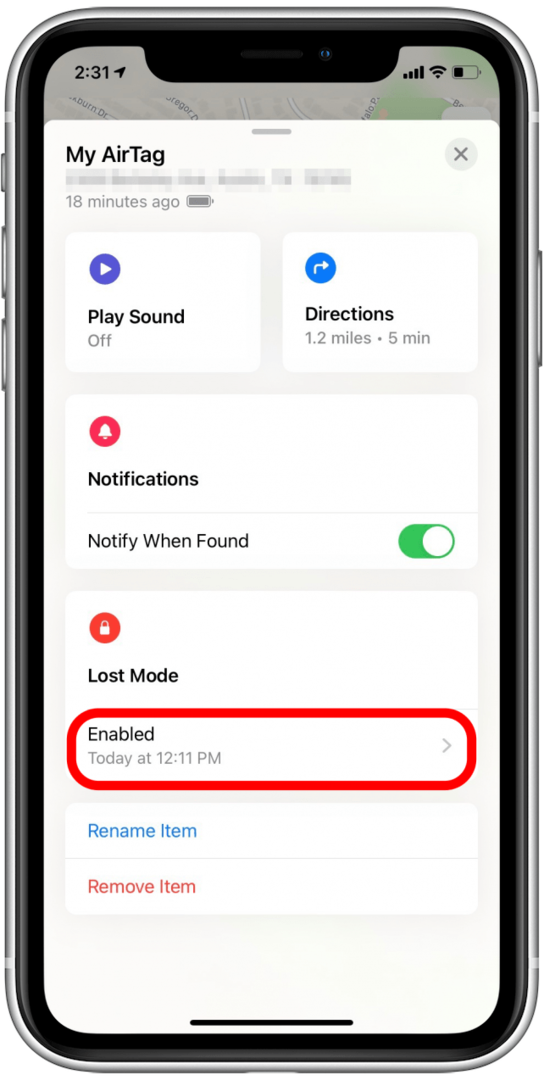
- Rubinetto Disattiva la modalità smarrito.
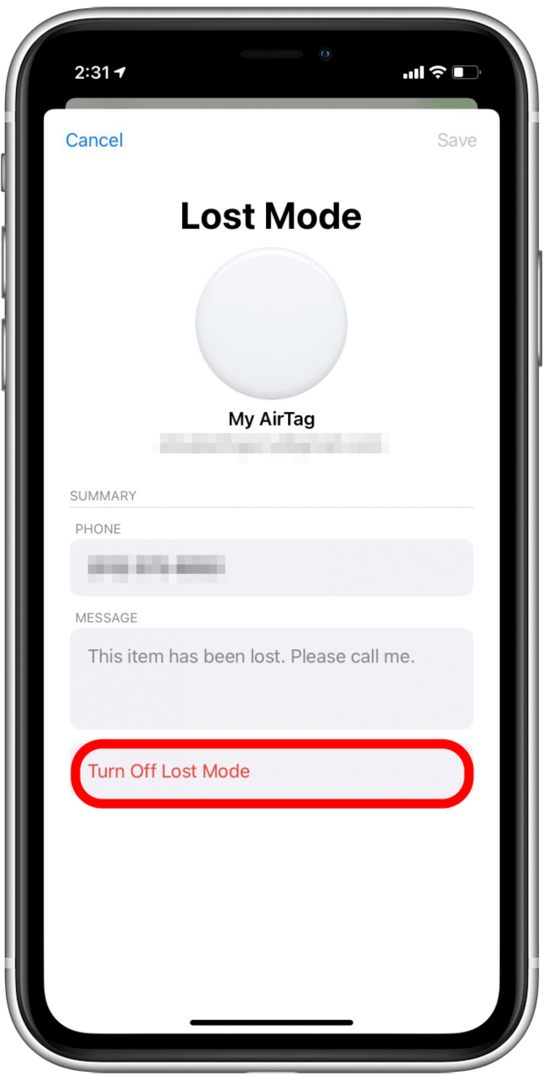
- Il tuo iPhone ti avviserà che il tuo numero di telefono e il messaggio verranno rimossi.
- Rubinetto Spegnere.
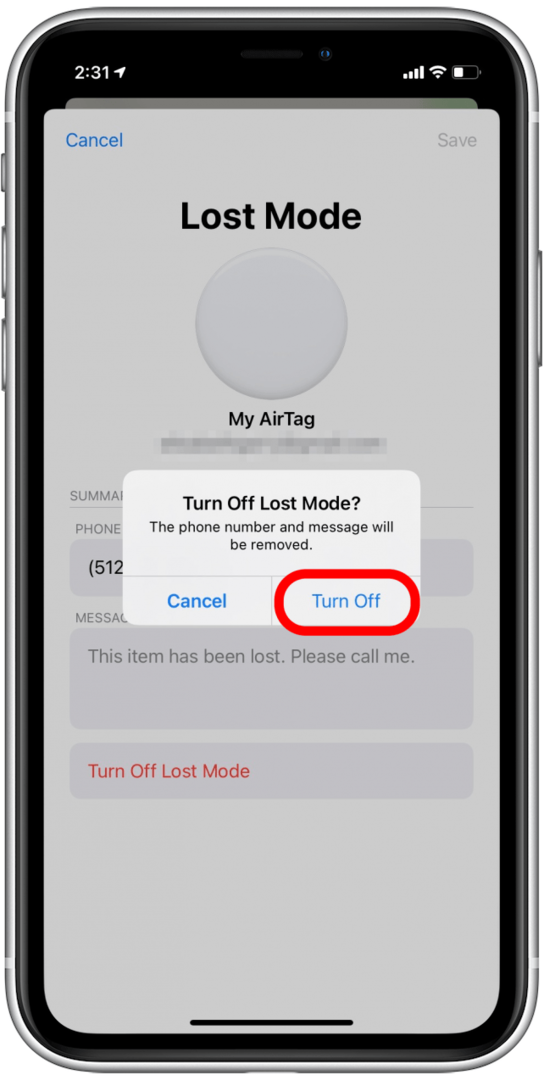
È molto semplice utilizzare la Modalità smarrito per AirTag, quindi non devi preoccuparti di perdere definitivamente il tuo AirTag! Quindi, scopri cosa fare se il tuo AirTag non si connette.